linux安装服务器步骤,Linux服务器系统安装全攻略,从入门到精通
- 综合资讯
- 2025-03-24 08:28:43
- 2

Linux服务器系统安装全攻略,涵盖从入门到精通的安装步骤,详细指导用户完成Linux服务器的安装过程。...
Linux服务器系统安装全攻略,涵盖从入门到精通的安装步骤,详细指导用户完成Linux服务器的安装过程。
随着互联网的快速发展,Linux服务器已经成为企业级应用的首选平台,本文将详细介绍Linux服务器系统的安装步骤,帮助读者从入门到精通,轻松搭建属于自己的Linux服务器。
安装前的准备工作
-
准备一台物理服务器或虚拟机,确保其硬件配置满足Linux系统运行需求。

图片来源于网络,如有侵权联系删除
-
下载Linux服务器安装镜像,如CentOS、Ubuntu等。
-
准备一个U盘或光盘,用于制作安装启动盘。
-
了解Linux服务器的基本概念,如内核、发行版、服务、用户等。
Linux服务器安装步骤
制作安装启动盘
(1)下载Linux服务器安装镜像,如CentOS 7镜像。
(2)将镜像文件刻录到U盘或光盘上。
启动服务器,进入安装界面
(1)将制作好的安装启动盘插入服务器。
(2)重启服务器,进入BIOS设置。
(3)将启动顺序设置为从U盘或光盘启动。
(4)保存设置,重启服务器。
选择安装语言和键盘布局
(1)在安装界面选择安装语言,如简体中文。
(2)选择键盘布局,如中文(简体)-键盘。
选择安装类型
(1)选择“自定义(高级)”安装类型。
(2)点击“下一步”。
分区磁盘
(1)选择“创建自定义布局”选项。
(2)点击“+”按钮,添加新分区。
(3)选择分区类型,如“主分区”或“逻辑分区”。
(4)设置分区大小,确保根分区(/)有足够的磁盘空间。
(5)为分区设置文件系统,如EXT4。
(6)点击“应用”按钮,保存分区设置。
选择安装源
(1)选择“本地安装源”。
(2)点击“下一步”。
选择软件包组
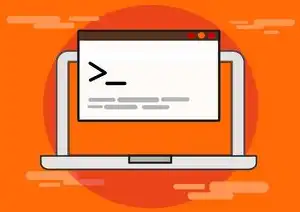
图片来源于网络,如有侵权联系删除
(1)选择“最小安装”或“服务器安装”,根据需求选择。
(2)点击“下一步”。
开始安装
(1)点击“开始安装”按钮,开始安装Linux服务器。
(2)等待安装过程完成。
创建用户和密码
(1)在安装过程中,会提示创建用户和密码。
(2)输入用户名和密码,确保密码强度。
安装完成
(1)安装完成后,重启服务器。
(2)使用新创建的用户登录Linux服务器。
Linux服务器基本配置
更新系统
(1)打开终端。
(2)输入命令:sudo yum update,更新系统。
安装常用软件
(1)打开终端。
(2)输入命令:sudo yum install <软件包名>,安装所需软件。
设置网络
(1)编辑网络配置文件:sudo nano /etc/sysconfig/network-scripts/ifcfg-ens33。
(2)设置IP地址、子网掩码、网关等信息。
(3)重启网络服务:sudo systemctl restart network。
设置防火墙
(1)安装防火墙软件:sudo yum install firewalld。
(2)开启防火墙:sudo systemctl start firewalld。
(3)设置防火墙规则,允许SSH连接等。
本文详细介绍了Linux服务器系统的安装步骤,包括准备工作、安装过程、基本配置等,通过学习本文,读者可以轻松搭建属于自己的Linux服务器,为后续学习和应用打下坚实基础。
本文链接:https://www.zhitaoyun.cn/1883760.html

发表评论